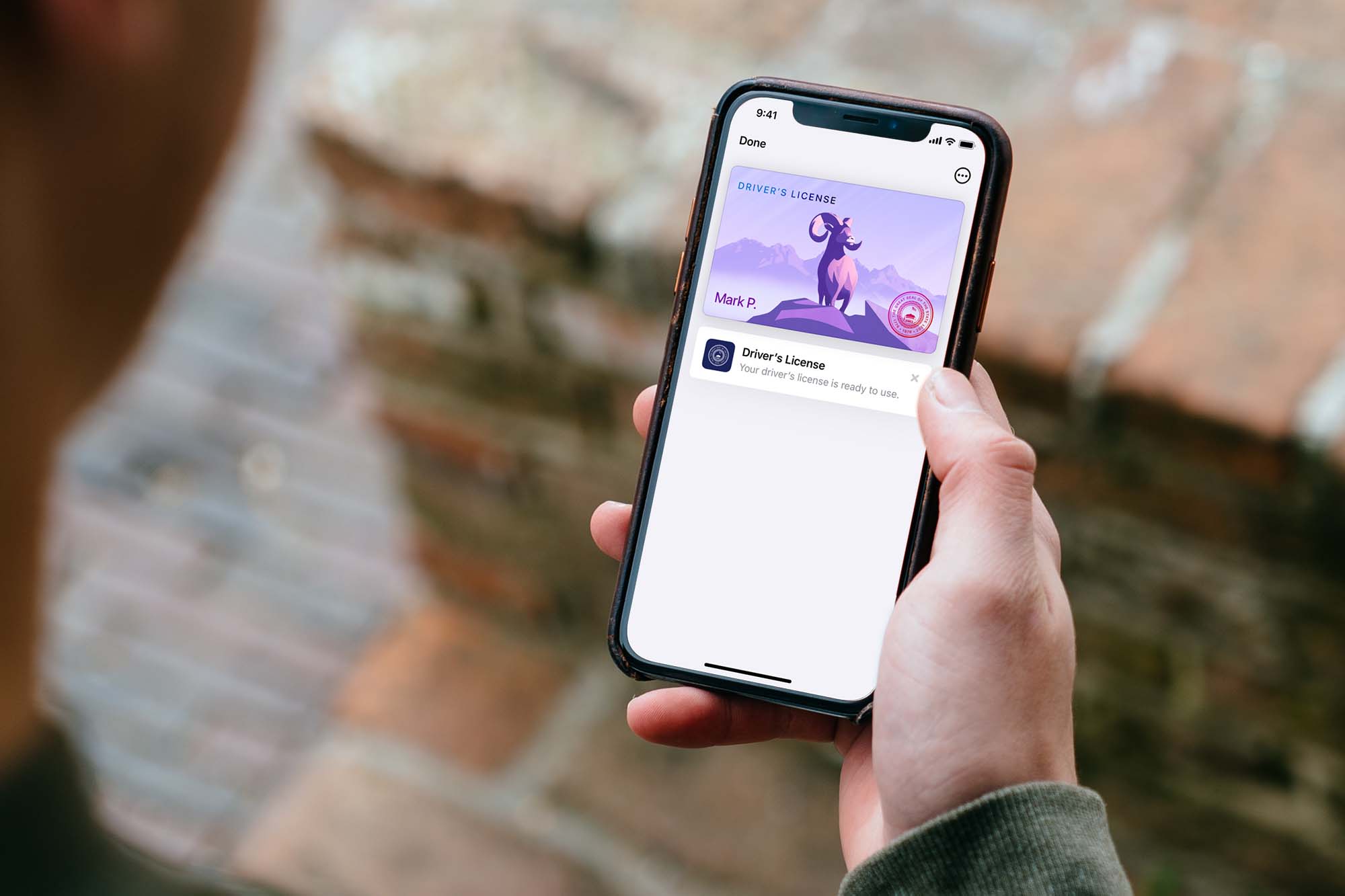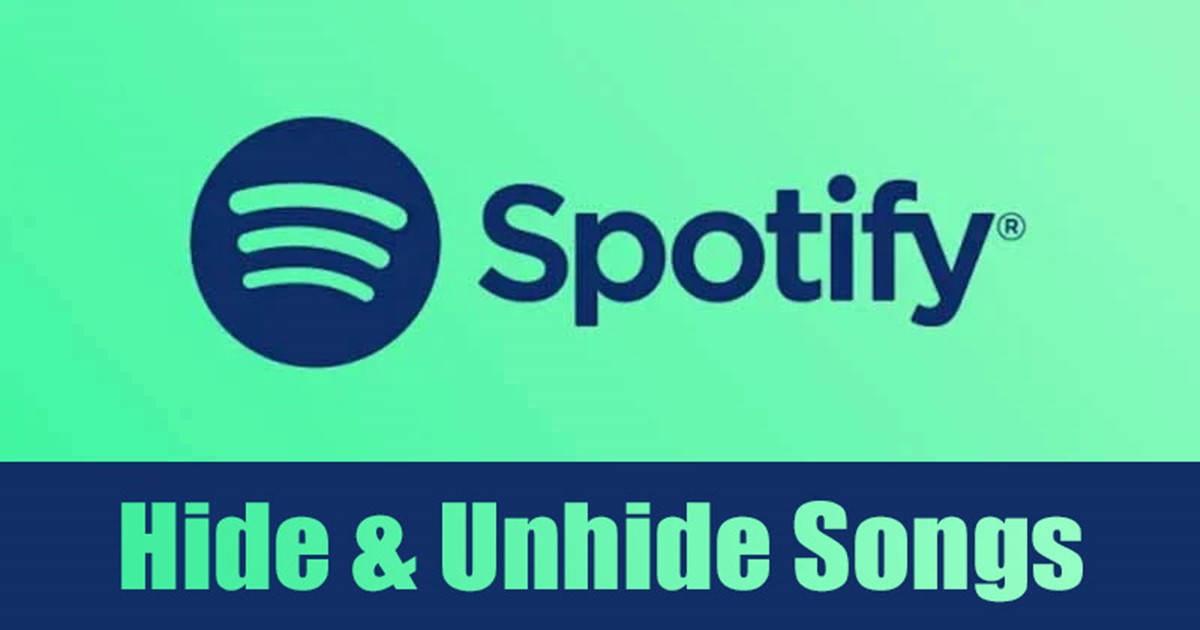
最も有名な音楽ストリーミングサービスであるSpotifyを使用すると、何百万ものトラックを無料で聴くことができます。 Spotifyには無料プランと有料プランの両方があります。 有料のものはより多くの機能と優れた音質のロックを解除しますが、無料のものは機能が制限されているため、アプリで利用可能なすべての曲を聴くことができます。
毎日の音楽のニーズを満たすためにSpotifyに依存している場合は、曲を非表示にすることの重要性をご存知かもしれません。 人間の本性は非常に複雑です。 ある日、私たちは特定の曲を聴くのを楽しみ、次の日はそれを嫌います。
Spotifyで曲を非表示および再表示する手順
Spotifyは、音楽に対するユーザーの好みが気分に基づいて変化することを知っているため、Spotifyで曲を非表示にするオプションを追加しました。 この機能を使用して、気分に合わない曲を非表示にすることができますが、時々おすすめに表示され続けます。 Spotifyで曲を表示および再表示する方法は次のとおりです。
Spotifyで曲を非表示にする方法は?
Spotify Webプレーヤーで曲を非表示にするオプションはないため、AndroidおよびiOS用のSpotifyモバイルアプリを使用して、気に入らない曲を非表示にする必要があります。 Spotifyで曲を非表示にする簡単な手順のいくつかを次に示します。
1.AndroidまたはiOSデバイスでSpotifyアプリを開きます。
2.非表示にする曲を見つける必要があります。 検索フィールドを利用するか、プレイリストをスクロールして曲を見つけることができます。
3.曲を見つけたら、をタップします 3つのドット その横に。
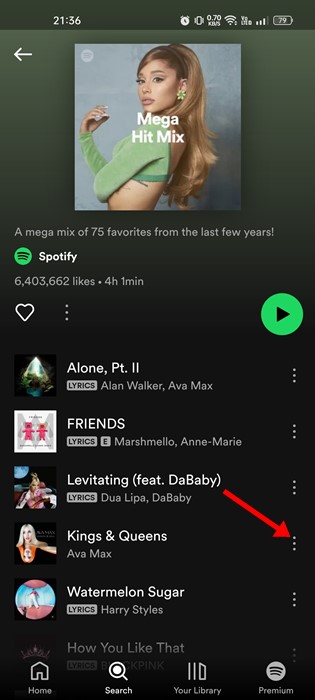
4.曲リストページで、をタップします この曲を隠す オプション。
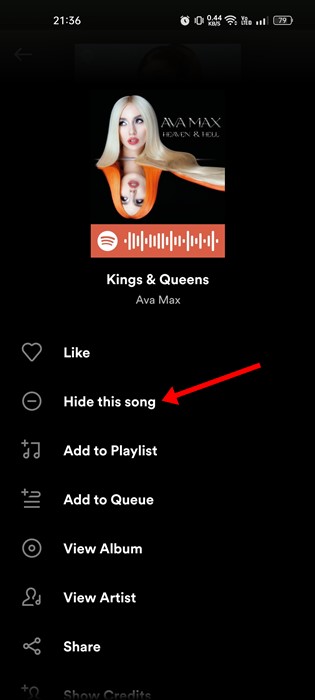
5.非表示にすると、[曲を非表示]オプションが次のように変更されます。 隠れた。
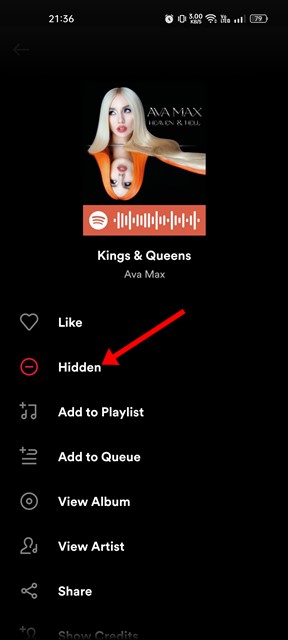
それでおしまい! これにより、Spotifyアカウントの曲が非表示になります。 曲はSpotifyデスクトップアプリとウェブプレーヤーに非表示のままになります。
Spotifyで曲を再表示する方法は?
気が変わって、隠した曲をもう一度聴きたい場合は、手動で再表示する必要があります。 Spotifyで非表示の曲を再表示する方法は次のとおりです。
1.まず、デバイスでSpotifyアプリを開きます。
2.次に、非表示にした曲を見つけます。 検索フィールドを利用するか、非表示にした曲を含むアーティストの音楽カタログを検索できます。
3.曲を見つけたら、をタップします 曲名の横にある3つのドット。
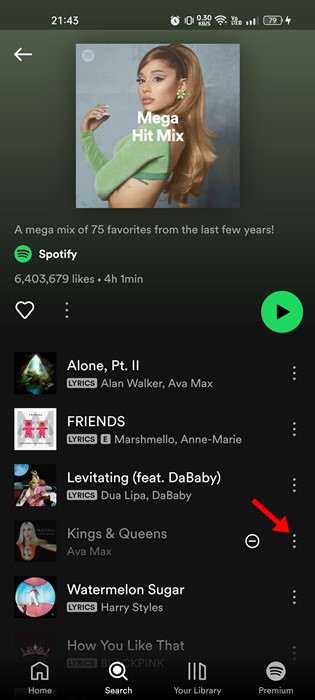
4.次の画面で、をタップします 隠れた ボタン。
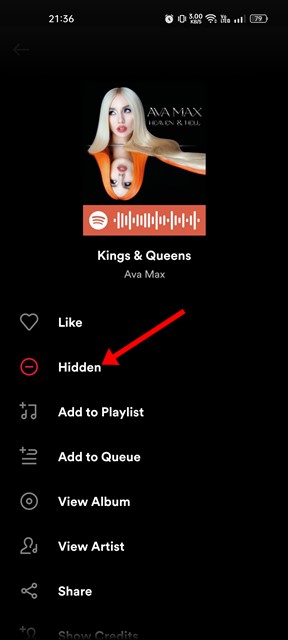
それでおしまい! これにより、Spotifyアカウントで曲が再表示されます。
また読む:削除されたSpotifyプレイリストを回復する方法
したがって、これらは、Spotifyアカウントで曲を非表示または再表示するための簡単な手順です。 気に入らない曲を非表示にして、Spotifyをすっきりと整理することができます。 Spotifyで曲を非表示にする方法についてさらにサポートが必要な場合は、コメントでお知らせください。